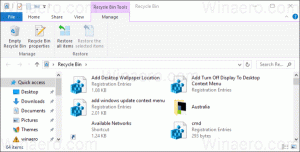Κάντε το Google Chrome Λήψη αρχείων PDF αντί να ανοίγει
Πώς να κάνετε το Google Chrome να κατεβάζει αρχεία PDF αντί να τα ανοίγετε
Όταν κάνετε κλικ σε έναν σύνδεσμο προς ένα αρχείο PDF στο Google Chrome, το πρόγραμμα περιήγησης θα ανοίξει το έγγραφο στον ενσωματωμένο αναγνώστη. Πολλοί χρήστες το βρίσκουν βολικό, καθώς δεν χρειάζονται εφαρμογές τρίτων για να ανοίξουν το περιεχόμενο PDF. Ωστόσο, ορισμένοι χρήστες μπορεί να προτιμούν μια εξωτερική εφαρμογή, καθώς συχνά προσφέρει περισσότερη εμπειρία σε σχέση με τα χαρακτηριστικά.
Το Chrome και άλλα προγράμματα περιήγησης που βασίζονται στο Chromium, διαθέτουν ενσωματωμένο πρόγραμμα προβολής PDF. Αυτή η χρήσιμη λειτουργία επιτρέπει στον χρήστη να αποφύγει την εγκατάσταση μιας επιπλέον εφαρμογής προβολής PDF, παρέχοντας βασικές λειτουργίες, συμπεριλαμβανομένης της δυνατότητας εκτύπωσης των αρχείων PDF. Για αρχεία που ανοίγουν απευθείας από έναν ιστότοπο, υπάρχει ένα κουμπί αποθήκευσης για λήψη και αποθήκευση τοπικά.
Συμβουλή: Δείτε πώς μπορείτε να ενεργοποιήσετε το προβολή δύο σελίδων για το ενσωματωμένο πρόγραμμα ανάγνωσης PDF στο Google Chrome και Microsoft Edge.
Εάν χρησιμοποιείτε μια εφαρμογή ανάγνωσης PDF που προσφέρει επιπλέον λειτουργίες, μπορεί να σας φανεί χρήσιμο να απενεργοποιήσετε την ενσωματωμένη συσκευή ανάγνωσης PDF του Google Chrome και να σταματήσετε να ανοίγει αυτόματα αρχεία PDF.
Αυτή η ανάρτηση θα δείξει πώς να κάνετε το Google Chrome να κατεβάζει αρχεία PDF αντί να τα ανοίγει.
Για να κάνετε το Google Chrome Λήψη αρχείων PDF αντί να ανοίξετε
- Ανοίξτε το Google Chrome.
- Ανοίξτε το μενού (Alt+F) και επιλέξτε
Απόρρητο και ασφάλεια > Ρυθμίσεις ιστότοπου, - Εναλλακτικά, εισάγετε
chrome://settings/content/στη γραμμή διευθύνσεων. - Στα δεξιά, μεταβείτε στο Περιεχόμενο ενότητα και κάντε κλικ στο Πρόσθετες ρυθμίσεις περιεχομένου.
- Κάντε κλικ στο έγγραφα PDF.
- Στην επόμενη σελίδα, ενεργοποιήστε (ενεργοποιήστε) το Κατεβάστε αρχεία PDF αντί να τα ανοίγετε αυτόματα στο Chrome επιλογή.
- Τελείωσες.
Από τώρα, το Chrome θα κατεβάζει αρχεία PDF αντί να τα ανοίγει στο ενσωματωμένο πρόγραμμα ανάγνωσης PDF. Έτσι, τώρα το Chrome θα κατεβάσει αρχεία PDF στον υπολογιστή σας, αλλά δεν θα ανοίξει το αρχείο PDF. Θα χρειαστεί να ρυθμίσετε κάποια άλλη εφαρμογή σε χειρίζεται αρχεία PDF από προεπιλογή.
Αυτό είναι.
Υποστήριξε μας
Η Winaero βασίζεται σε μεγάλο βαθμό στην υποστήριξή σας. Μπορείτε να βοηθήσετε τον ιστότοπο να συνεχίσει να σας προσφέρει ενδιαφέρον και χρήσιμο περιεχόμενο και λογισμικό χρησιμοποιώντας αυτές τις επιλογές:
Αν σας αρέσει αυτό το άρθρο, κοινοποιήστε το χρησιμοποιώντας τα παρακάτω κουμπιά. Δεν θα πάρει πολλά από εσάς, αλλά θα μας βοηθήσει να αναπτυχθούμε. Ευχαριστώ για την υποστήριξη!